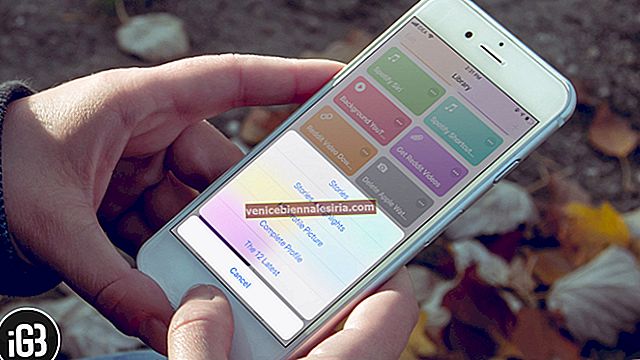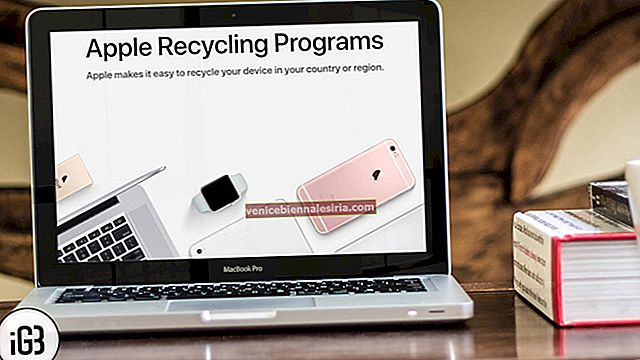Во время просмотра веб-страниц, если я нахожу что-то действительно интересное, мне нравится делать снимок экрана, чтобы поделиться с друзьями. Одна небольшая, но довольно удобная функция, которую я хотел бы увидеть на скриншоте iOS, - это возможность объединить несколько снимков экрана в одно изображение на iPhone и iPad.
Tailor, стороннее приложение для iOS, позволяет пользователям iPhone с легкостью объединять несколько снимков экрана. Разработанный «Foundry 63», он работает аккуратно и доступен бесплатно. Помимо iPhone и iPad, приложение также работает с iPod touch и требует iOS 9 или новее.
Как объединить несколько снимков экрана в одно изображение на iPhone и iPad
Шаг 1. Прежде всего, загрузите Tailor на совместимое устройство iOS.
Шаг 2. Сделайте несколько последовательных снимков экрана с контентом. Для этого нажмите одновременно кнопку «Домой» и боковую кнопку, чтобы сделать снимок экрана.
На вашем iPhone X вам нужно одновременно нажать боковую кнопку и кнопку увеличения громкости, чтобы сделать снимок экрана.
Примечание. Если вы человек с ограниченными возможностями и не можете нажимать кнопки при создании снимка экрана, перейдите к этому краткому руководству, чтобы сделать снимок экрана одним касанием с помощью AssistiveTouch.
«При создании снимков экрана необходимо убедиться, что экранный контент немного перекрывается».
Шаг 3. Теперь запустите приложение Tailor на своем устройстве iOS.
Шаг 4. Затем вам нужно разрешить приложению доступ к вашей библиотеке фотографий. Нажмите «Разрешить доступ», а затем нажмите «ОК» во всплывающем окне для подтверждения.

Затем приложение мгновенно определит и проанализирует, а затем объединит ваши последние последовательные снимки экрана.
Примечание. Вы увидите ошибку «Недостаточно перекрытия», если не обеспечили небольшое перекрытие между экранным контентом при захвате снимков экрана.
 В таком случае вам нужно будет снова сделать снимок экрана.
В таком случае вам нужно будет снова сделать снимок экрана.
Шаг 5. Наконец, нажмите кнопку «Сохранить / поделиться», чтобы сохранить изображение или поделиться снимками с друзьями.
 Вот и все!
Вот и все!
Вы можете повторить те же шаги, чтобы сделать больше скриншотов на вашем устройстве. Приложение работает интуитивно понятно и имеет простой интерфейс, позволяющий выполнять свою работу без каких-либо проблем.
Ваш результат:
Что вы думаете о приложении Tailor? Хотели бы вы его использовать? Поделитесь своим мнением в комментариях ниже.
Взгляните также на эти сообщения:
- Как использовать инструмент разметки скриншотов на iPhone
- Редактируйте Live Photos на iPhone и iPad
- Как конвертировать Animoji в GIF на iPhone
- Как использовать портретный режим и портретное освещение на iPhone